「会議のたびに議事録作成に追われて、本来の業務に集中できない」「記録係の負担が大きくて、肝心な議論に参加できない」──こんな悩みを抱える中小企業は少なくありません。
限られた人員で効率的に業務を回す必要がある中小企業にとって、議事録作成の負担は深刻な課題です。しかし、Microsoft 365 Copilotを活用すれば、この課題を根本的に解決できます。
本記事では、中小企業がCopilotを使って議事録を自動作成する具体的な方法を、プロンプト例とともに詳しく解説します。導入時の注意点から成功のためのステップまで、実践的な情報をお届けします。
議事録作成の効率化を検討している経営者・管理者の方は、ぜひ最後までご覧ください。
「実務ノウハウ3選」を公開
- 【戦略】AI活用を社内で進める戦略設計
- 【失敗回避】業務活用での落とし穴6パターン
- 【現場】属人化させないプロンプト設計方法
中小企業が議事録作成でCopilotを導入すべき理由
中小企業がCopilotによる議事録自動化を導入する最大の理由は、限られた人的リソースを戦略的な業務に集中させられることです。従来の手作業による議事録作成から解放されることで、より価値の高い業務に時間を投資できます。
💡関連記事
👉中小企業が生産性向上すべき理由とは?実践的な方法と成功のポイント
議事録作成に多くの時間を取られているから
手作業での議事録作成は、想像以上に多くの時間と労力を消費しています。
会議中のメモ取りから始まり、内容の整理、清書、共有まで一連の流れを考えると、相当な時間が必要です。特に中小企業では一人が複数の役割を担うことが多く、議事録作成の負担は業務効率に大きく影響します。
Copilotを活用すれば、会議終了と同時に議事録の草案が完成します。 従来の作業プロセスが大幅に短縮され、その分の時間を顧客対応や企画立案などのコア業務に充てることが可能です。
記録係の負担で会議の質が下がっているから
記録に集中するあまり、肝心な議論への参加度が低下してしまう問題があります。
メモを取ることに必死になった結果、重要な発言を聞き逃したり、自分の意見を述べるタイミングを逃したりする経験は多くの方が持っているでしょう。中小企業では各メンバーの発言や視点が特に重要なため、この問題は深刻です。
Copilotが自動で記録してくれることで、全参加者が議論に集中できる環境が整います。 結果として会議の質が向上し、より建設的な議論が期待できるでしょう。
情報共有の遅れで意思決定が遅くなっているから
議事録の作成・共有が遅れることで、決定事項の実行が後回しになってしまいます。
手作業での議事録作成には時間がかかるため、会議から数日経ってようやく共有されることも珍しくありません。その間、参加者の記憶は曖昧になり、決定事項の認識にズレが生じる可能性があります。
Copilotなら会議直後に議事録を共有できるため、迅速な意思決定と行動開始が可能です。 中小企業に求められるスピード感のある経営判断を、議事録の観点からもサポートします。
中小企業向けCopilot議事録機能でできること
Microsoft 365 Copilotの議事録機能は、単なる音声認識を超えた包括的な会議サポートツールです。文字起こしから要約、タスク抽出まで一貫して行い、中小企業の会議運営を根本から変革します。
Teams会議を自動で文字起こしできる
Copilotは会議中の発言をリアルタイムで正確にテキスト化してくれます。
従来は人が手動でメモを取る必要がありましたが、Copilotが自動で全ての発言を記録します。発言者の識別も行うため、誰が何を言ったかが明確に記録されるでしょう。
音質が悪い環境や早口の発言でも、AIが適切に処理してテキスト化します。 会議後には完全な発言録が残るため、聞き逃した内容も後から確認可能です。
重要ポイントを自動で要約してくれる
長時間の会議でも、Copilotが核心部分を抜き出して簡潔にまとめます。
単なる発言の羅列ではなく、議論の流れや重要な論点を理解した上で要約を作成します。会議の目的に沿った内容を優先的に抽出するため、読み手にとって分かりやすい議事録になるでしょう。
冗長な議論や脱線した話題は自動で除外され、本質的な内容のみが残ります。 結果として、後から読み返しても理解しやすい議事録が完成するのです。
決定事項とタスクを自動で抽出してくれる
会議で決まったことや次のアクションを、Copilotが自動的にリスト化します。
「誰が」「いつまでに」「何をするか」を明確に整理してくれるため、会議後の行動計画が一目瞭然になります。担当者への確認漏れや期限の見落としを防げるでしょう。
決定事項は重要度順に並び替えられ、優先順位が分かりやすく表示されます。 これにより、会議の成果を確実に次の行動につなげることができるのです。
中小企業がCopilotで議事録を作成する具体的な方法
Copilotを使った議事録作成は、適切な手順とコツを押さえることで大幅な効率化が実現できます。ここでは実際の操作方法から効果的な活用テクニックまで、実践的な内容を解説します。
Teams会議でCopilotを起動する
会議開始前にCopilotの設定を行うことで、スムーズな議事録作成が可能になります。
Teams会議の画面上部にある「Copilot」ボタンをクリックし、「文字起こしを開始」を選択します。言語設定で日本語を選んでから「確認」をクリックしましょう。
会議中はCopilotパネルが右側に表示され、リアルタイムで文字起こしが進行します。 特別な操作は不要で、普段通り会議を進めるだけで自動的に記録されるのです。
効果的なプロンプトで指示を出す
具体的で明確なプロンプトを使うことで、より精度の高い議事録が生成されます。
以下のようなプロンプトを活用すると効果的です:
- 「議事録を作成してください。決定事項とアクションアイテムを明確にしてください」
- 「会議の要点を3つの項目に分けて要約してください」
- 「次回までのタスクを担当者と期限付きでリスト化してください」
業種や会議の目的に応じてプロンプトをカスタマイズすることで、よりニーズに合った議事録になります。 定型的なプロンプトを事前に準備しておくと、毎回の作業が更に効率化されるでしょう。
生成された議事録を確認・修正する
AIが作成した議事録は必ず人の目でチェックし、必要に応じて修正を加えます。
Copilotの精度は高いものの、専門用語や固有名詞で誤認識が発生する場合があります。特に重要な決定事項や数値については、元の発言と照らし合わせて確認しましょう。
修正作業は元の文字起こしを参照しながら行い、不足している情報があれば追記します。 最終的には参加者に共有する前に、会議の主催者が内容を承認することが重要です。
中小企業のCopilot議事録導入で注意すべきポイント
Copilot議事録の導入を成功させるためには、技術面だけでなく運用面での配慮が不可欠です。特にセキュリティと品質管理、そして従業員のスキル向上の3つの観点から対策を講じる必要があります。
セキュリティ対策を徹底する
機密情報を扱う会議では、事前にセキュリティ設定を確認し適切な対策を実施しましょう。
Microsoft 365のデータ保護機能を活用し、議事録の閲覧権限を適切に設定します。外部関係者が参加する会議では、録画や文字起こしの可否を事前に確認することが重要です。
社内規程に沿って、議事録の保存期間や共有範囲を明確に定めておきます。 特に人事情報や財務データを含む会議では、追加的なセキュリティ措置を検討しましょう。
AI生成内容を必ず人がチェックする
Copilotの出力をそのまま使用せず、必ず人による最終確認を行います。
AIは文脈を完全に理解できない場合があり、重要な発言が抜け落ちたり誤って解釈されたりする可能性があります。特に数値や固有名詞、専門用語については注意深く確認が必要です。
議事録の品質を保つため、確認作業の責任者を明確にし、チェックリストを作成しておきます。 継続的にAIの精度を評価し、必要に応じてプロンプトを改善することも大切です。
従業員への研修体制を整備する
Copilotを効果的に活用するため、操作方法から活用のコツまで従業員教育を実施します。
基本的な操作方法だけでなく、効果的なプロンプトの作成方法や議事録の品質向上テクニックを共有しましょう。定期的な勉強会を開催し、ベストプラクティスを組織全体で共有することが重要です。
新入社員や ITスキルに不安のある従業員には、個別サポートを提供します。 全社的なスキル向上により、Copilot議事録の効果を最大化できるでしょう。
まとめ|中小企業のCopilot議事録導入で会議の生産性を劇的に向上させよう
中小企業がCopilotを活用した議事録自動化を導入することで、限られた人的リソースをより戦略的な業務に集中させることができます。従来の手作業による記録から解放され、全参加者が議論に専念できる環境が整うでしょう。
導入の成功には、セキュリティ対策の徹底と従業員への適切な研修が欠かせません。段階的な導入アプローチを取り、継続的に効果測定を行うことで、組織全体の生産性向上を実現できます。
議事録作成の効率化は、中小企業のDX推進における重要な第一歩です。Copilotの活用により、会議の質的向上と業務効率化を同時に達成し、競争力のある組織づくりを進めていきましょう。
SHIFT AIでは、中小企業の皆様に向けた実践的な生成AI研修プログラムを提供しています。Copilot活用から始まり、業務全体のDX化まで、段階的にスキルアップできる内容をご用意しました。
議事録効率化を成功させ、更なる生産性向上を実現しませんか?お気軽にお問い合わせください。
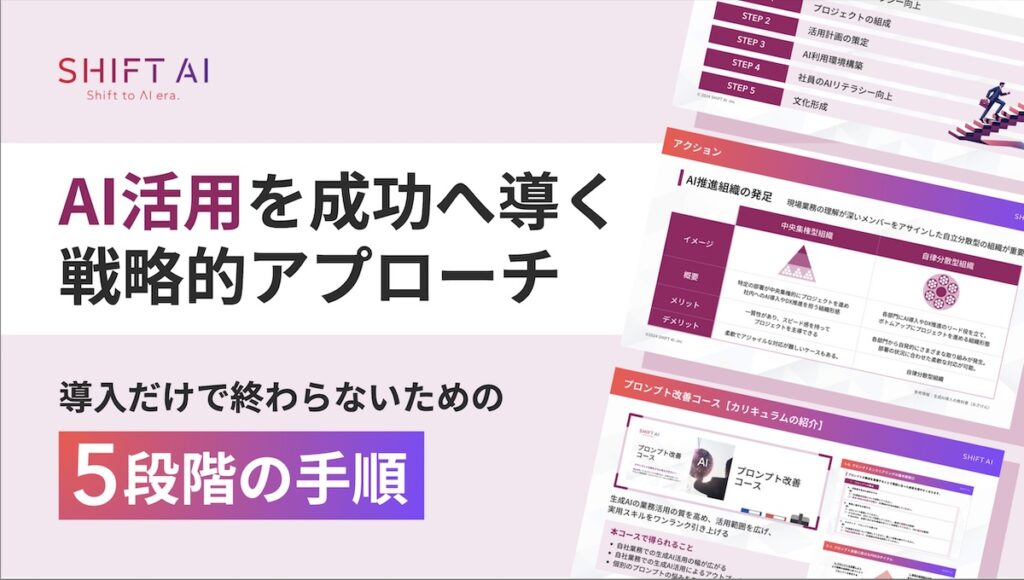
中小企業のCopilot議事録に関するよくある質問
- QCopilotの議事録機能は無料で使えますか?
- A
Microsoft 365 Copilotは有料サービスのため、基本的なMicrosoft 365ライセンスに追加料金が必要です。ただし、Teamsの基本的な文字起こし機能は無料で利用できます。議事録の自動要約やタスク抽出などの高度な機能を使用するには、Copilot for Microsoft 365の契約が必要になります。
- Q議事録の精度はどの程度信頼できますか?
- A
Copilotの議事録精度は高いものの、専門用語や固有名詞で誤認識が発生する可能性があります。そのため、重要な会議では必ず人による最終確認が必要です。継続的な利用により精度は向上しますが、AIが完璧ではないことを理解して活用することが大切です。
- Q外部の人が参加する会議でも使用できますか?
- A
外部参加者がいる会議では、事前に録画や文字起こしの許可を得ることが重要です。機密情報を含む可能性がある場合は、セキュリティポリシーに従って慎重に判断しましょう。Microsoft 365の管理設定で外部参加者の権限を制限することも可能です。
- Q中小企業にとって導入コストは見合いますか?
- A
議事録作成の時間削減効果を考慮すると、多くの中小企業で投資回収が期待できます。特に会議頻度の高い組織では効果が顕著に現れるでしょう。導入前にトライアルを実施し、自社での効果を確認してから本格導入を検討することが賢明です。











